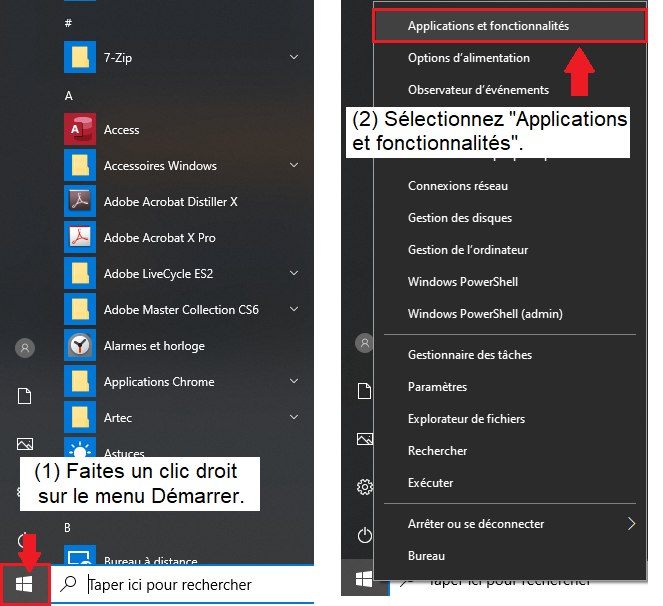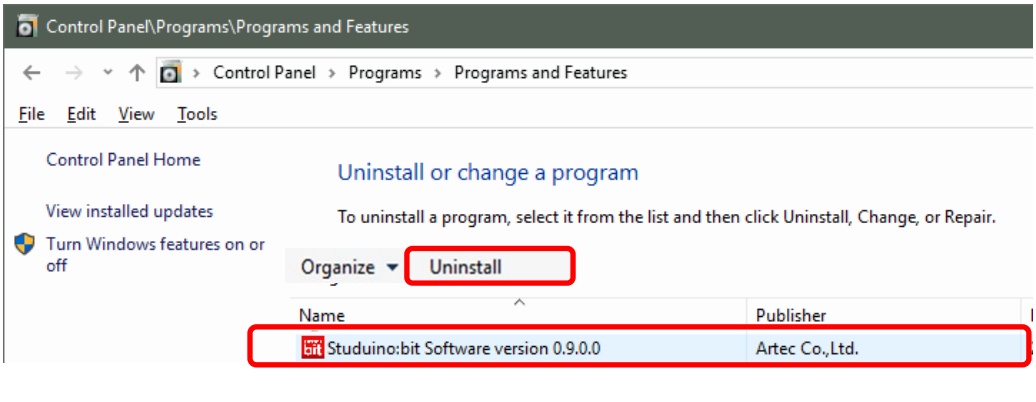Si le PC sur lequel vous comptez installer le logiciel n’a pas de connexion internet, téléchargez-le, dans un premier temps, sur un PC qui en dispose d’une, puis transférez-le sur votre PC en utilisant une clé USB ou un autre périphérique de stockage.
L’installation requiert des droits d’administrateur.
1.1. Téléchargements
- Rendez-vous sur notre page Téléchargements et support de l’ESPeRobo dans la section intitulée “Programmer avec Scratch 3.0 (logiciel Studuino:Bit)”.
- Sur la ligne du tableau correspondant au système d’exploitation Windows (7 et plus), cliquez sur le lien “Logiciel Studuino:bit Windows”.
1.2. Installation
- Une fois le téléchargement terminé, exécutez le fichier setup.exe.
- Une fois l’installation finie, démarrez le logiciel.
1.3. Démarrage du logiciel Studuino:Bit
- Le démarrage se fera différemment selon votre version de Windows.
Suivez les instructions correspondant à la version Windows de votre PC. - Choisissez l’un des deux modes sur l’écran de démarrage : Robot mode (pour programmer la carte programmable ESPeRobo) ou Character mode (pour programmer des personnages sur l’écran).
Windows 7
Sélectionnez Studuino_bit dans le menu “Démarrer” pour ouvrir le logiciel. Si vous ne trouvez pas l’icône Studuino_bit dans le menu “Démarrer”, cliquez sur “Tous les programmes” et sélectionnez “Studuino_bit” dans le dossier Artec pour ouvrir le logiciel.
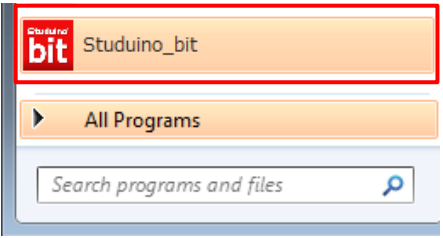
Windows 8.1
Démarrez le logiciel en choisissant la tuile du logiciel Studuino:bit dans l’écran Metro.
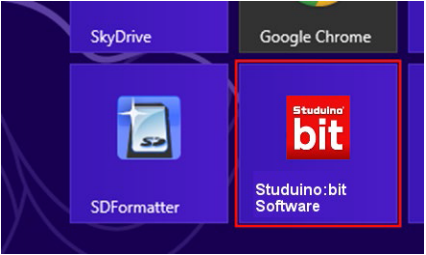
Windows 10
Démarrez le logiciel en sélectionnant la tuile de Studuino_bit depuis le menu “Démarrer”.
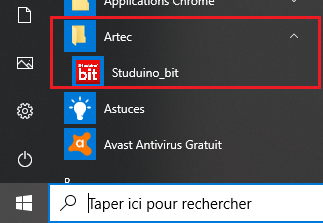
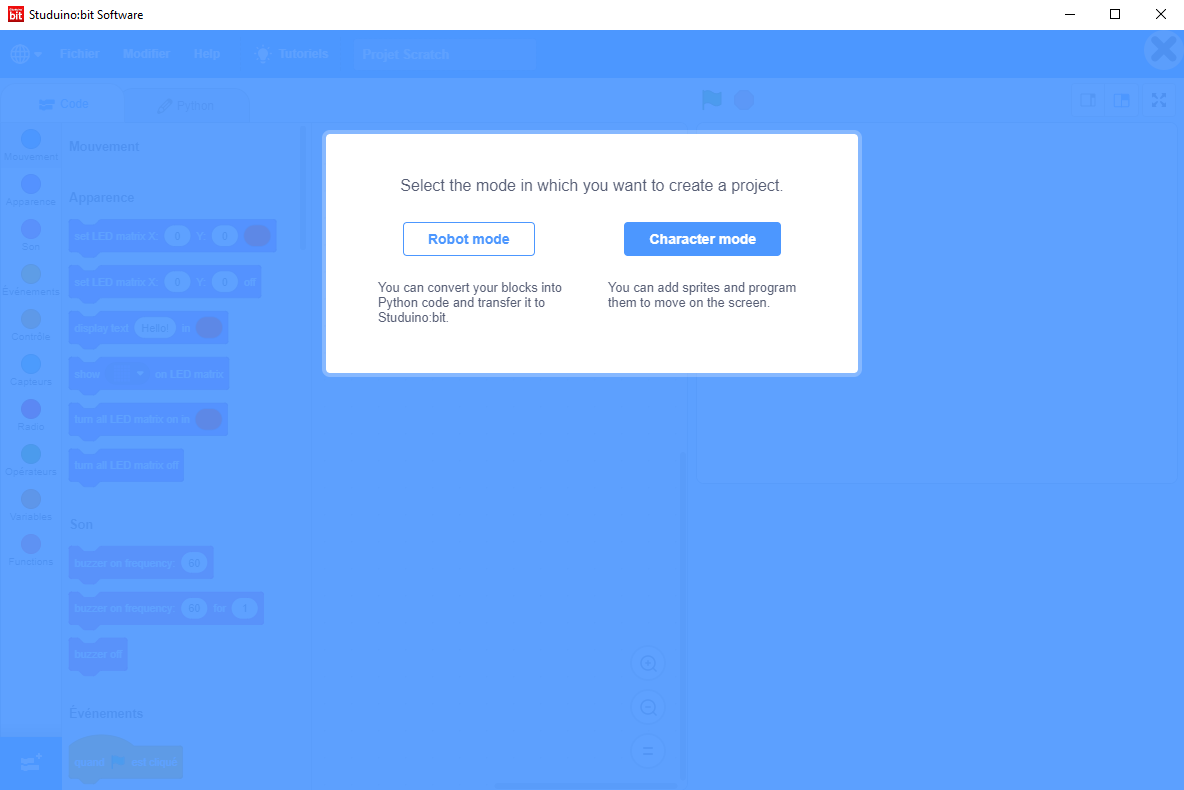
1.4. Désinstaller le logiciel
La marche à suivre sera différente selon votre version de Windows.
Suivez les instructions correspondant à votre version.
- Rendez-vous sur le panneau de contrôle sur votre ordinateur Windows.
- Sélectionnez le logiciel Studuino:bit et cliquez sur “Désinstaller”.
Windows 7
Sélectionnez “Désinstaller un programme” dans la section “Programmes”.
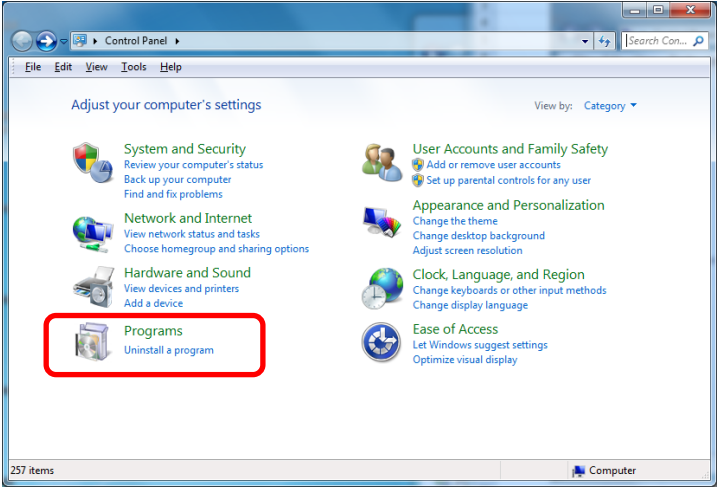
Windows 8.1
Faites un clic droit dans le coin en bas à gauche pour afficher le menu de gestion du système et sélectionnez “Programmes et fonctionnalités”.
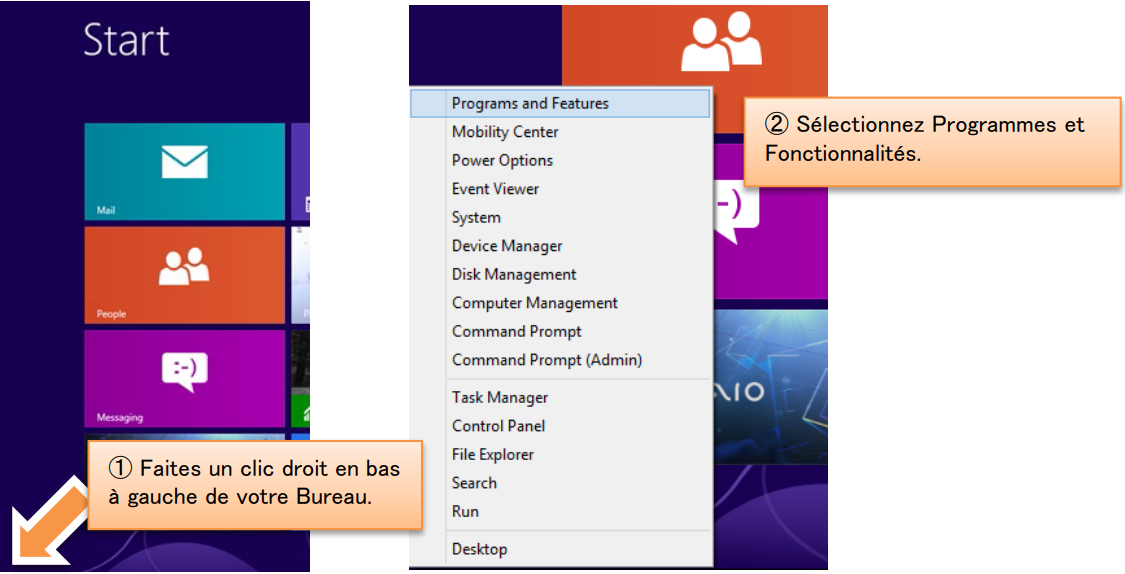
Windows 10
Faites un clic droit sur le menu “Démarrer” pour afficher le menu de gestion du système et sélectionnez “Applications et fonctionnalités”.